Apple TV3在中国的销量一直远不如2代,最重要的原因是Apple tv3一直无越狱办法,使得国人买去不知何用,今天我们放出最简单一步“越狱”办法,Apple TV3外观变化不大 新增1080P支持。
Apple TV3此次最大的升级在于支持1080P视频输出,在外形和尺寸上依旧延续了二代产品的小巧与精致。
Apple TV3增加1080P输出
AirPlay的支持也达到了高清级别
Apple TV3依旧采用白色的包装,我们从产品的包装上可以看到,共享与AirPlay功能已经成为Apple TV的主打功能。

Apple TV上的设置方法:
(首先需连接上家里的网络,进入设置 -> 通用 -> 网络)
1.进入设置->通用->时区改为自动
2.进入设置 -> itunes Store -> 位置 ->United States美国/Hong kong香港
3.修改DNS地址改为:180.153.225.136(IP地址/子网掩码/路由器地址不用更改)
情况一:进入设置 -> 通用 -> 网络 ->配置TCP/IP - > 手动更改(5.0 - 5.0.2版本设置的方法)
情况二:进入设置 -> 通用 -> 网络 ->配置wifi -> wifi名称->手动配置DNS(5.1版本连接wifi无线的设置方法)
情况三:进入设置 -> 通用 -> 网络 ->以太网 -> 手动配置DNS(5.1版本插网线的设置方法)
4.最后返回到桌面,进入“预告片”程序图标里面就可以观看了。
注:Apple TV的版本信息从这样查询。(设置 -> 通用 -> 关于本机-> 软件版本)
所在地 DNS服务器地址 用户使用宽带类型 说明 个人直播 中国上海 180.153.225.136 电信 主推荐,可直接切换到各DNS服务器 可添加 日本 210.129.145.150 海外 可添加 中国北京 211.151.45.4 网通、联通 主推荐,可直接切换到各DNS服务器 可添加 中国香港 111.68.8.179 海外 次推荐,可直接切换到各DNS服务器 可添加 中国江苏 58.215.188.82 电信注意:
1.如设置DNS后,没有“预告片”程序图标或奇异等可播放的视频内容,请尝试重启Apple TV。(设置 -> 通用 -> 重新启动)
2.移动、铁通、长宽等第三方宽带运营商的用户设置不成功,可以尝试更换以上DNS地址。
3.如设置不成功,请进入设置 -> 通用 -> 还原 -> 还原所有设置,重新设置每一个步骤。
4.如使用宽带运营商赠送的路由器,可能会限制DNS功能(仅很少用户反馈)。不管如何,我们还是建议增加一个自已的无线路由器。
5.建议用户根据自已的宽带类型来优先选择DNS地址,否则可能会出现片源响应速度缓慢,播放中断等不稳定现象。
6.因为这些DNS服务器不是我们在管理和维护,节目内容随时会无法正常观看,所以只有等待自动修复。
(一)修改DNS的具体使用方法请参照这个教程
一.使用方法:
5.0.1(OS版本:5.1.1)
进入ATV3设置->通用->网络->配置TCP/IP->手动
IP地址不用改,用网络预先分配的
子网掩码不用改
路由器地址不用改
DNS地址改为:180.153.225.136 (推荐)
或者:210.129.145.150
新增推荐的DNS服务器:111.68.8.179
itunes Store里面的位置要设置成香港
设置方法:设置——iTunes store —— 位置 —— 选择美国
改好以后,在首页应用中,选择预告片。
您就会发现奇艺在里面了哦!
5.1(5201)(OS版本:6.0)
进入ATV3设置->通用->网络->WiFi->选择您的WiFi名称->配置DNS->手动
DNS地址改为:180.153.225.136 (推荐)
或者:210.129.145.150
新增推荐的DNS服务器:111.68.8.179
二、Apple TV 3免越狱DNS修改大法
以下是坚果壳最新发现:
Apple TV 3免越狱DNS修改大法
Apple TV 3免越狱DNS修改大法
第一步:进入设置界面(未联上网时,只有“电脑”和“设置”)
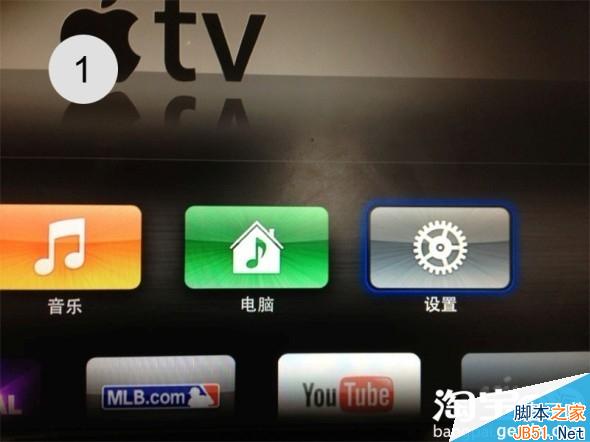
第二步:进入通用界面
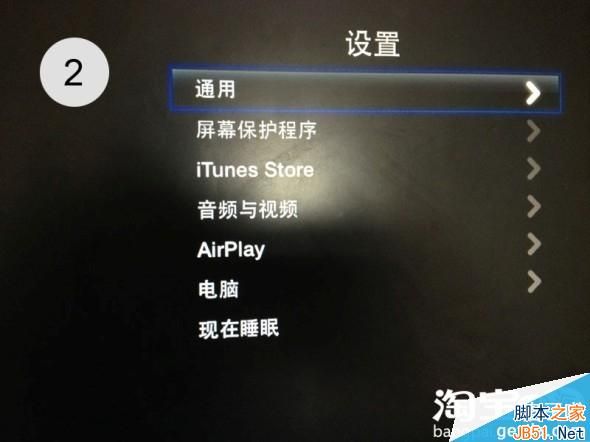
第三步:选择网络(已经联网时,会有路由名称)

第四步:编辑Wi-Fi(如是有线,直接进入第五步)

第五步:手动编辑DNS(初次设置时,DNS与网关相同)

第六步:修改DNS为:111.068.008.179(点击完成即保存退出)

第七步:回到“设置”界面,点击“iTunes Store”

第八步:将位置修改为:Hong Kong香港

第九步:从“设置”界面中退出,回到首页,进入“预告片”即可。
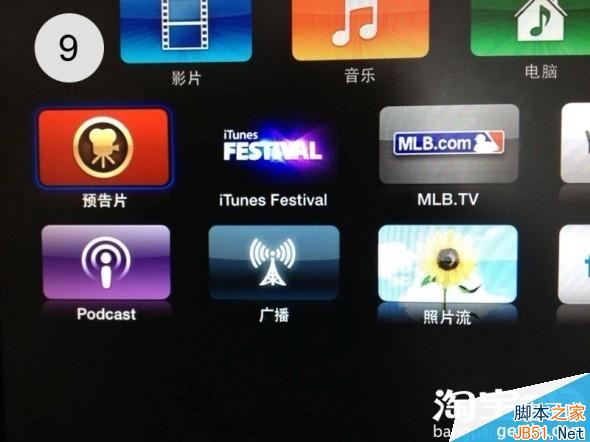
Ps:此教程适用于Apple TV 1 2 3代
实图效果:


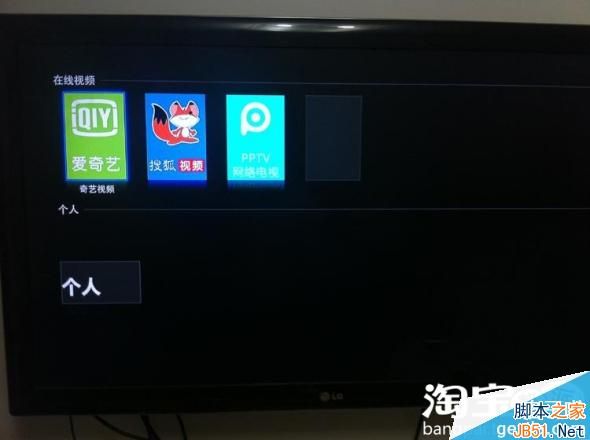



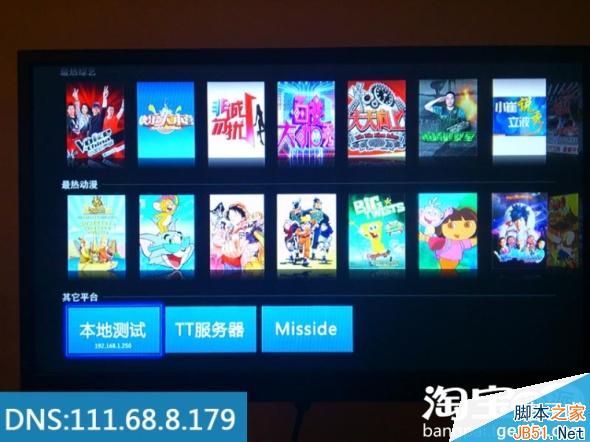




(二) 自己添加直播电视频道的方法
http://bbs.weiphone.com/read-htm-tid-5110393.html
TV 3 的16种使用方法如下:
第一种方法:
最简单的一种 在电脑上打开itunes的家庭共享
缺点需要转换格式 很麻烦!
具体操作步骤:
http://bbs.weiphone.com/read-htm-tid-5314678.html
第二种方法:
和第一种差不多 是在itunes 里面直接播放视频推送到 tv3上面去
第三种方法
最常用的方法 airplay或镜像 利用苹果 的其他设备推送上去 iphone ipod ipad mac 推送和镜像效果差不多
缺点是 设备需要一直开着 很费电 而且不能干别的事情
第四种方法
奇艺 pps 电驴 迅雷 等 几个软件 直接推送到tv上面 条件是苹果设备需要越狱 可以锁屏播放
具体操作方法 :
http://bbs.weiphone.com/read-htm-tid-4612524.html
第五种方法
浏览器代码 把代码存入书签 然后可以锁屏播放 已经很好了 所以视频网站的视频可以推送上去
代码如下
javascript:d=document,e=d.createElement('script');e.src='http://bendodson.com/bookmarklets/ios-airplay.js?'+(new%20Date()*1);void(d.body.appendChild(e));
原帖地址:http://bbs.weiphone.com/read-htm-tid-2025397.html 有需要的可以去看看怎么用的
至于看youtube的东西 又要 fan qiang 又要越狱 还是省省吧
第六种方法
可以读取电脑上面的 共享文件
filebrowser 文件管理软件
oplayer 播放器
先决条件 是 apple设备 必须 先越狱 不然要花30块钱 很悲剧
优点是 支持rmvb 不需要 文件转换 只要电脑开着 硬盘共享 就可以播放硬盘上面的所有文件
缺点是 不能锁屏
第七种方法
迅雷云点播 有个条件就是需要 迅雷VIP
但是很强大 电影秒下 可以直接观看 而且有很多好看的小片 男人懂的!
先在电脑上面登录
http://vod.xunlei.com/home.html
然后在pad上面登录 用上面的方法 直接播放 可以锁屏!
迅雷云点播的一个衍生:
目前我在电脑一直在用,很爽。分享3个地址
1、www.iverycd.com
2、oabt.org
3、彩虹云点播有网页版和独立程序版
以上其实都是迅雷云的破解。
第八种方法
完美让 Android 设备支持 AirPlay 播放到 AppleTV 2/3 的 Apk 应用解决方案!
http://bbs.weiphone.com/read-htm-tid-4890131.html
第九种方法
在线看电视
下载一个软件 orblive 可以自定义电视台的网站 自行添加mms 网址
mms 网址请大家移步去这里 (搬运工)
orblive 通过MMS流媒体添加自定义电视台方法,超级简单实用!
http://bbs.weiphone.com/read-htm-tid-196136.html
apple tv 最新看电视台直播方法,更新400+电视台
http://bbs.weiphone.com/read-htm-tid-4173162.html
苦力贴!vlc4iphone流媒体地址,已上传播放列表!不顶勿进!!(更新)
http://bbs.weiphone.com/read-htm-tid-153732.html
第十种方法
增加一个方法吧,路由下载mp4格式在NAS上,路由启用media server服务也就是dlna 用手机aceplayer读取NAS上的MP4影片,直接airplay到atv 这样可以完全摆脱电脑,手机可以锁屏,可以边看微博边看电影。
第十一种方法
本人亲测 特意买小米 测试 小米手机 + ATV3 播放成功
Android 上的在线 AirPlayer 播放器,支持奇艺视频, 远离越狱的烦恼!!
http://bbs.weiphone.com/read-htm-tid-4920332.html
第十二种方法
Airplay神级插件
有了此插件,就能轻松地在mac上把mac或NAS里的视频直接airplay到apple TV 3上观看。
功能如下:
1. 完全摆脱iTunes。
2. 有什么样的视频,就能放什么样的视频。不用转换,所有格式通吃。厉害吧。
3. 超稳定,从来不卡。
4. multitasking, 可以在mac放大片的同时,在mac上看微博,发邮件。 最大限度地利用资源。
Mountain lion 的所谓镜像功能,好像很玄乎,但未必实用。
理由如下:
1. 对比airplay,镜像慢而且不稳定。
2. aTV3 主要是为了看视频,电影。谁会在 aTV3面前,看着镜像的mac画面发呆。
3. 用镜像看电影,那mac也得陪着你看,别的什么都不能做。感觉浪费资源。
相比之下,AirParrot, AirFlick 都是浮云。
Beamer for mac 的详细介绍
http://bbs.weiphone.com/read-htm-tid-4994990.html
第十三种方法
葵花宝典- Airplay 秘诀 - [精华保存版]
http://bbs.weiphone.com/read-htm-tid-4997951.html
第十四种方法
#Apple tv3#锁屏播放方法,用safari可以直接看,home锁屏都可以。如果用视频客户端的话(乐视,pps等),其实也可以实现,
先用客户端airplay到tv,然后home返回,这时tv会退出视频,
现在用iPhone随便打个电话,立马挂断,这时候tv上又会继续刚才视频画面,然后用apple遥控器控制继续,手机屏幕解放了!
第十五种方法 20120811更新
TV3不越狱,不要airplay,直接观看qiyi在线 (传送门)
具体方法大同小异
http://bbs.weiphone.com/read-htm-tid-5092986.html
本人假设的DNS/WEB服务器仅作为测试用。因为测试造成您设备的故障我不负任何责任。但是我承诺我假设的服务器中除了测试需要的设置,绝不添加任何不必要的内容。(DNS除了trailers.apple.com作了指定外,其他请求都直接转发到上海电信的服务器DNS服务器上)
使用方法:
进入ATV3设置->通用->网络->配置TCP/IP->手动
IP地址不用改,用网络预先分配的
子网掩码不用改
路由器地址不用改
DNS地址改为:180.153.225.136
iTunes Store里面的位置要设置成美国。就是可以在首页看到youtube之类应用的要求。
改好以后,在首页应用中,选择预告片。就可以看了。
好吧,我老实交待,是为了看爱情公寓3方便才作的这个东西
记录:
120807: 支持电影
支持电视剧
可以选择分类
问题:
太丑
剧集分页有问题(上千集的动漫还不支持)
1剧集分页搞定(可以看1000多集的多拉a梦了)
2 纪录片综艺音乐搞定
其他什么旅游时尚娱乐之类的就不用搞了吧,毕竟不是翻版qiyi
3 搜狐视频加入测试
1 支持搜狐视频电影画质选择(有原画)
2 界面稍作调整
第十六种方法20121003更新(本人严重推荐)
关于DNS劫持的精华汇总
现在可以用的DNS
新端口:210.129.145.150
180.153.225.136 电信服务器,适合于南方电信的用户使用
210.129.145.150 适合部分联通用户,以及海外用户使用
老端口::180.153.225.136
具体使用办法 如何观看直播教程(附带文本)
http://bbs.weiphone.com/read-htm-tid-5110393.html
文本上传地址
http://www.atvttvv.net/index.html
香港NOW(文本地址)
http://bbs.weiphone.com/read-htm-tid-5246141.html
集合锋友整理的直播地址TXT
http://bbs.weiphone.com/read-htm-tid-5193857.html
几个境外电视台TXT 加入Discovery频道
http://bbs.weiphone.com/read-htm-tid-5132069.html
我的自定义电视台TXT
http://bbs.weiphone.com/read-htm-tid-5132239.html
[分享]发个自己整理的自定义电视列表TXT(含部分图标和已分组)
http://bbs.weiphone.com/read-htm-tid-5147238.html
劫持原文
http://bbs.weiphone.com/read-htm-tid-5130238.html
独家招供,300个电视台 全球性的:
http://att1.weiphone.com/temp12/Day_1210039/%E4%B8%AA%E4%BA%BA%E5%9C%B0%E5%9D%80%E6%95%B4%E7%90%86300%E4%B8%AA%E5%8F%B0.txt
第二个DNS
58.215.188.082
原文 估计也是自己搞的
http://bbs.weiphone.com/read-htm-tid-5232889.html
到底怎样改DNS才是最好?建议大家都看看
http://bbs.weiphone.com/read-htm-tid-5296085.html
更多产品信息请关注乐本数码:
http://item.taobao.com/item.htm?id=13979374571
Apple TV上的设置DNS的方法:
(首先需连接上家里的网络,进入设置 -> 通用 -> 网络)
1.进入设置->通用->时区改为自动
2.进入设置 -> iTunes Store -> 位置 ->United States美国(如主屏幕没有出现很多图标,请尝试选择Hong Kong香港)
3.修改DNS地址改为:180.153.225.136(IP地址/子网掩码/路由器地址,点“完成”,不用更改)
5.0 - 5.0.2-> 设置->通用->网络 ->配置TCP/IP ->手动更改5.1WiFi接入进入WiFi ->您的WiFi名称->手动配置DNS5.1网线接入以太网->手动配置DNS
Apple TV当前的软件版本信息从这样查询。(设置 -> 通用 -> 关于-> 软件版本)
4.最后按menu键,返回到桌面,进入“预告片”程序图标里面就可以观看了。
感谢DNS服务器的多位提供者(TTvast、missle、LSL、坚果壳在线)无偿提供此项服务。
DNS服务器地址用户选择说明个人直播所在地180.153.225.136电信主推荐,友情连接到其他服务器可添加上海211.151.045.004网通、联通主推荐,友情连接到其他服务器可添加北京210.129.145.150 海外 可添加国外111.068.008.179海外次推荐,友情连接到其他DNS服务器可添加香港058.215.188.082电信 江苏注意:
1.如设置DNS后,没有“预告片”程序图标或奇异等可播放的视频内容,请尝试重启Apple TV。(设置 -> 通用 -> 重新启动)
2.移动、铁通、长宽等第三方宽带运营商的用户设置不成功,可以尝试更换以上DNS地址。
3.如设置不成功,请进入设置 -> 通用 -> 还原 -> 还原所有设置,重新设置每一个步骤。
4.如进入设置 -> iTunes Store -> 位置下是空的(无法选择国家),您可能需要将TV降级至5.02版本。
降级教程参考链接:http://bangpai.taobao.com/group/thread/14345674-278648961.htm
5.如使用宽带运营商赠送的路由器,可能会限制DNS功能(仅很少用户反馈)。不管如何,我们还是建议增加一个自已的无线路由器。
6.建议用户根据自已的宽带类型来优先选择DNS地址,否则可能会出现片源响应速度缓慢,播放中断等不稳定现象。
7.因为这些DNS服务器不是我们在管理和维护,节目内容随时会无法正常观看,所以只有等待自动修复。
IOS 5.0的设置界面:注意把IP地址、子网掩码、路由器地址直接选择“完成”跳过。